
![]()
Consultation d’une Fiche : ‘Code Divers’.
![]() Remarques préliminaires : Pour consulter un Code Divers, un Sélection est préalablement requise.
Remarques préliminaires : Pour consulter un Code Divers, un Sélection est préalablement requise.
Par le biais du menu : ‘Enseignants > Utilitaires > Gestion des Codes Divers > Consultation…’, vous allez pouvoir consulter la fiche : ‘Code Divers’.
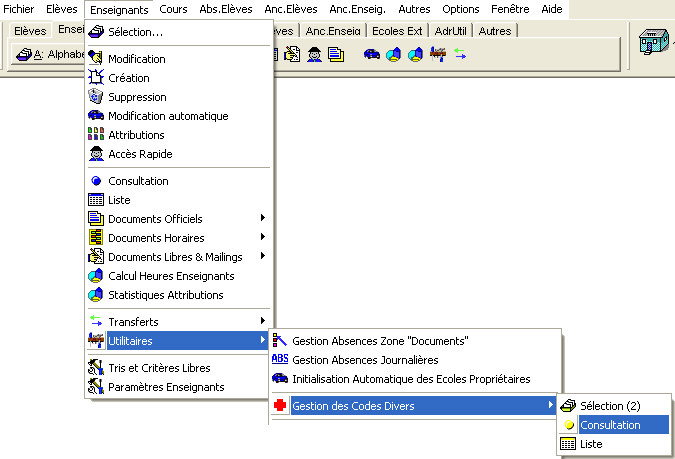
La fiche : ‘Code Divers’ détaille chaque information. Elle se compose de deux onglets : ‘Informations Principales’ et ‘Autres’.
![]() L’onglet : ‘Informations Principales’ :
L’onglet : ‘Informations Principales’ :
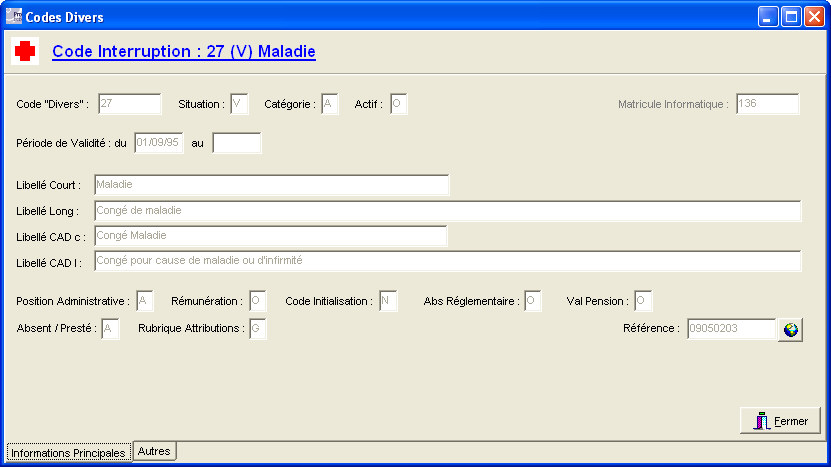
On y retrouve toutes les informations relatives au Code DI correspondant à l’interruption de travail :
· ![]() Le Champ : ‘Code Divers :’ : Comme son nom l’indique, ce code est une chaine alphanumérique (Maximum 5 caractères).
Le Champ : ‘Code Divers :’ : Comme son nom l’indique, ce code est une chaine alphanumérique (Maximum 5 caractères).
![]() Attention ! Si ce Code est composé de deux caractères, celui-ci sera officiel.
Attention ! Si ce Code est composé de deux caractères, celui-ci sera officiel.
· ![]() Le champ : ‘Situation :’ : Champ alphabétique d’une position. Les informations qui peuvent y être contenues sont : D = Définitif, V = Temporaire stable dans un emploi vacant, I = Intérimaire (temporaire dans un emploi non vacant), P = Disponibilité par défaut d’emploi, R = Réaffectation emploi vacant, A = Réaffectation intérim, T = Remise au travail emploi vacant, M = Remise au travail intérim, B = Rappel provisoire emploi vacant ou C = Rappel provisoire intérim.
Le champ : ‘Situation :’ : Champ alphabétique d’une position. Les informations qui peuvent y être contenues sont : D = Définitif, V = Temporaire stable dans un emploi vacant, I = Intérimaire (temporaire dans un emploi non vacant), P = Disponibilité par défaut d’emploi, R = Réaffectation emploi vacant, A = Réaffectation intérim, T = Remise au travail emploi vacant, M = Remise au travail intérim, B = Rappel provisoire emploi vacant ou C = Rappel provisoire intérim.
Vous pouvez voir ces codes en placant un point d’interrogation ‘?’ dans le champ : ‘Sit’ de l’onglet : ‘Attribution ’ de la fiche : ‘Enseignant’.
· ![]() Le champ : ‘Catégorie :’ : Cette information basée sur un caractère pourra avoir une des valeurs suivantes : A = Absence que l’on peut retrouver dans les absence, B = Absence intervenant dans la carrière de l’Enseignant, C = Absence Carrière qui ne concerne que l’Enseignement Fondamental (
Le champ : ‘Catégorie :’ : Cette information basée sur un caractère pourra avoir une des valeurs suivantes : A = Absence que l’on peut retrouver dans les absence, B = Absence intervenant dans la carrière de l’Enseignant, C = Absence Carrière qui ne concerne que l’Enseignement Fondamental (![]()
![]() ) ou D = Divers, soit A et C réunis.
) ou D = Divers, soit A et C réunis.
· ![]() Le champ : ‘Actif :’. Signifie si O = Oui ou N = Non, ce Code est utilisable par l’Ecole.
Le champ : ‘Actif :’. Signifie si O = Oui ou N = Non, ce Code est utilisable par l’Ecole.
· ![]() Le champ : ‘Matricule Informatique’. Information plus technique n’entrant pas en ligne de compte pour le traitement courant des Codes Divers au niveau Utilisateurs.
Le champ : ‘Matricule Informatique’. Information plus technique n’entrant pas en ligne de compte pour le traitement courant des Codes Divers au niveau Utilisateurs.
· ![]() Les champs ‘Période de Valisité :’ : Une date de début et une éventuelle date de fin pour un Code qui ne serait plus valide. Une date de début seule, siginifant que le Code serait toujours d’actualité.
Les champs ‘Période de Valisité :’ : Une date de début et une éventuelle date de fin pour un Code qui ne serait plus valide. Une date de début seule, siginifant que le Code serait toujours d’actualité.
· ![]() Deux champs : ‘Libellé Court :’ et ‘Libellé Long :’. Ce sont ces deux libellés du Code qui apparaîtront dans les documents officiels. Ces deux libellés (Court et Long), seront les libellés officiels des Codes DI.
Deux champs : ‘Libellé Court :’ et ‘Libellé Long :’. Ce sont ces deux libellés du Code qui apparaîtront dans les documents officiels. Ces deux libellés (Court et Long), seront les libellés officiels des Codes DI.
· ![]() Les champs : ‘Libellé CAD c :’ et ‘Libellé CAD I :’ : Ces deux libellés appraîtront sur certains documents. Ceux-ci sont plus synthétiques que les libellés des Codes DI. Un même congé pourra donc avoir plusieurs Codes DI. Ce sont les libellés officiels des congés.
Les champs : ‘Libellé CAD c :’ et ‘Libellé CAD I :’ : Ces deux libellés appraîtront sur certains documents. Ceux-ci sont plus synthétiques que les libellés des Codes DI. Un même congé pourra donc avoir plusieurs Codes DI. Ce sont les libellés officiels des congés.
· ![]() Le champ : ‘Position Administrative :’ : Ce champ alphabétique d’une position comprendra les informations suivantes : A = Activité de service ou N = Non-activité de service.
Le champ : ‘Position Administrative :’ : Ce champ alphabétique d’une position comprendra les informations suivantes : A = Activité de service ou N = Non-activité de service.
· ![]() Le champ : ‘Rémunération :’ : Ce champ d’un seul caractère comprendra l’information précisant s’il s’agit d’un congé rémunéré ou non. Les informations qu’on y trouvera seront soit : O = Oui, N = Non ou S = Subvention traitement attente.
Le champ : ‘Rémunération :’ : Ce champ d’un seul caractère comprendra l’information précisant s’il s’agit d’un congé rémunéré ou non. Les informations qu’on y trouvera seront soit : O = Oui, N = Non ou S = Subvention traitement attente.
· ![]() Le champ : ‘Code initialisation :’ : Cette donnée permettra d’initialisation d’un nombre de jours de maladie. Les valeurs pourront être : O = Oui ou N = Non.
Le champ : ‘Code initialisation :’ : Cette donnée permettra d’initialisation d’un nombre de jours de maladie. Les valeurs pourront être : O = Oui ou N = Non.
· ![]() Le champ : ‘Abs Réglementaire :’ : Cette information stipulera si l’absence relarive au Code DI est ou n’est pas réglementaire. O = Oui ou N = Non.
Le champ : ‘Abs Réglementaire :’ : Cette information stipulera si l’absence relarive au Code DI est ou n’est pas réglementaire. O = Oui ou N = Non.
· ![]() Le champ : ‘Val Pension :’ : Cette information renseignera si le Code DI relatif à l’absence de l’Enseignant est valable pour le calcul de la pension de celui-ci. O = Oui ou N = Non.
Le champ : ‘Val Pension :’ : Cette information renseignera si le Code DI relatif à l’absence de l’Enseignant est valable pour le calcul de la pension de celui-ci. O = Oui ou N = Non.
· ![]() Le champ : ‘Absent / Presté :’ : Dans ce champ alphabétique d’une position, sera mentionné si le Code DI fait référence à une absence ou une prestation liée à un remplacement, une réaffectation… La valeur que pourra contenir cette zone est : A = Absence non prestée, P = Code DI presté, R = Retard ou S = Mise en disponibilité avant la retraite.
Le champ : ‘Absent / Presté :’ : Dans ce champ alphabétique d’une position, sera mentionné si le Code DI fait référence à une absence ou une prestation liée à un remplacement, une réaffectation… La valeur que pourra contenir cette zone est : A = Absence non prestée, P = Code DI presté, R = Retard ou S = Mise en disponibilité avant la retraite.
· ![]() Le champ : ‘Rubrique Attributions :’ : Ce champ ne concernera que les Ecoles de l’Enseignement Secondaire (
Le champ : ‘Rubrique Attributions :’ : Ce champ ne concernera que les Ecoles de l’Enseignement Secondaire (![]()
![]() ).
).
Il précisera la rubrique dont fait partie le Code Divers, établie sur base de la circulaire sur la gestion des membres du personnel. Seuls les Codes avec rubrique sont utilisés dans les Attributions. Ces rubriques seront : A = Disponibilité par défaut d’emploi ou perte partielle, B = Disponibilité Autre, C = Détachement pour exercice d’une fonction de sélection ou de promotion, D = Détachement pour exercice d’une fonction mieux rémunérée ou même rémunération, E = Congé pour mission de plus d’un mois, F = Congé pour mission non repris dans le quota des chargés de mission, G = Congé Autre, H = Congé de maternité, parental, I = Prestations réduites, J = Interruption de la carrière professionnelle, K = Divers, L = Exclusivement pour temporaires ou M = Détachement pour fonction moins bien rémunérée (PRC).
D’autres rubriques ne figurant pas sur la même circulaire concernant la gestion des membres du personnel à savoir : T = Codes techniques, X = Absences courtes, Y = Absences internes ou Z = Enseignement officiel.
· ![]() Le champ : ‘Référence :’ : Comme il l’indique ce champ contiendra la référence interne au SeGEC du Code DI.
Le champ : ‘Référence :’ : Comme il l’indique ce champ contiendra la référence interne au SeGEC du Code DI.
![]() Si vous cliquez sur ce bouton :
Si vous cliquez sur ce bouton : ![]()
En cliquant sur ce bouton, vous allez pouvoir avoir accès à divers pages du Site Internet du SeGEC. Dans un premier temps, une petite fenêtre affichant un menu s’affichera. Selon les critères du Code Divers, celle-ci contiendra un nombre différent d’occurrences.
![]() Notez : Les informations affichées dans la fenêtre ci-dessous sont purement informatives et ne reflèteront pas
Notez : Les informations affichées dans la fenêtre ci-dessous sont purement informatives et ne reflèteront pas
forcément celles que vous affichera votre PROECO.

A l’aide du curseur de la souris ou des touches ‘flèches’ du clavier, sélectionnez l’occurrence appropriée et cliquez sur le bouton ‘OK’ ou pressez la touche : ‘Enter’. Automatiquement, votre Explorateur Internet.
Les fonctions spécifiques à cette fenêtre :
|
|
Lancer votre Explorateur Internet. |
|
|
Abandonner la procédure. |
![]() L’onglet : ‘Autres’ :
L’onglet : ‘Autres’ :
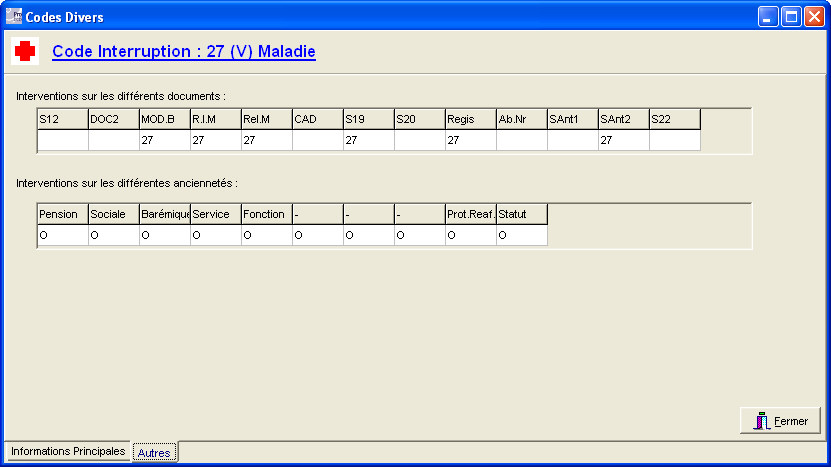
Les cadres indiquent d’une part sur quels documents peut intervenir le Code, et d’autre part, sur les différentes anciennetés.
Concernant les anciennetés. Seules, celles de Service et de Statut sont utilisées pour le calcul Ancienneté.
Les fonctions spécifiques à cette fenêtre :
|
|
Fermer la fenêtre. |